
WordPressでブログを作った時にパーマリンクの設定を間違えてしまって変更したいんです。でも過去記事の評価がなくなってしまうのもイヤで。何か良い方法ないでしょうか?
こんなお悩みにお答えします。
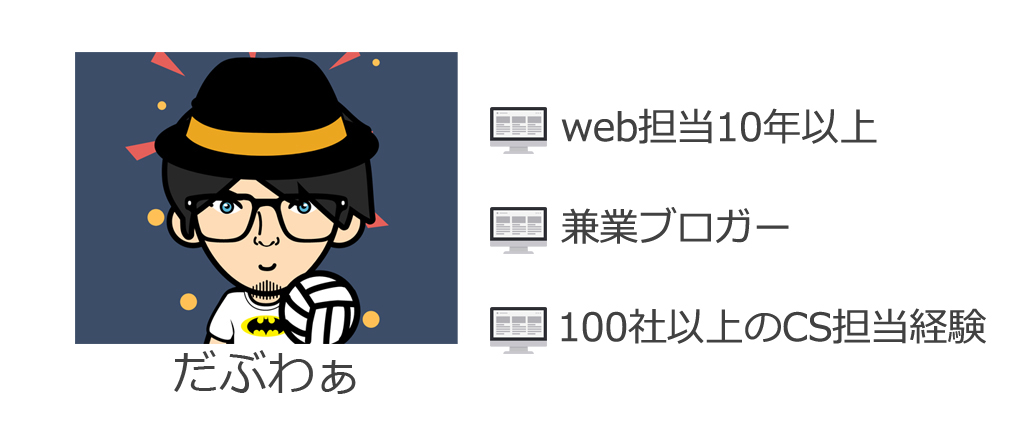
この記事の内容
- 301リダイレクトとは?
- 301リダイレクトは必要?
- 301リダイレクトの設定方法
- 301リダイレクトの簡単な確認方法
僕が今回301リダイレクトの記事を書こうと思った理由はWordPressの無料テーマ『Cocoon』から有料テーマ『AFFINGER5』に変更したのがキッカケになります。
※現在はAFFINGER5からAFFINGER6にアップデートしました。
細かい事情は割愛しますがページ評価を下げずにパーマリンクを変更したかったので、色々と調べた結果301リダイレクトが適当だと分かり実行しました。
なのでこの記事では301リダイレクトはどういったものかを解説しつつ、簡単にできる設定方法をご紹介していきたいと思います。
僕と同じようにパーマリンクを変更したいけど、ページ評価を下げたくないという人はぜひ301リダイレクトをやってみてください。
実際にやってみると301リダイレクトは意外と簡単ですよ。

《 当サイト使用テーマ 》
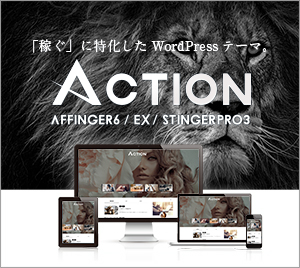
目次
301リダイレクトとは?

301リダイレクトとは検索エンジンからのページ評価を引き継いだまま新しいURLへと転送する方法のことです。

旧記事のURL
https://doublelog.work/2020/05/20/start-wordpress/
▼▼▼ 301リダイレクト変更後 ▼▼▼
内容の修正はほとんど無かったのですが、URLに日付はあまり必要ないかなと思いまして新しいURLにしました。
301リダイレクトは一時的な転送ではないので、今回のような今後URLが変わることの無い変更の場合はこの方法が適当ですね。
301リダイレクトして新URLにしたことで気分が一新できましたし、ユーザーにとってもURLが見やすくなります。

301リダイレクトは必要?

上記以外にも色々な場面でリダイレクトをしたい時はあると思います、たとえば大幅なリニューアルをしたい時とかですね。
そんな時に旧URLのまま置いておくとたとえば下記のようなユーザビリティの損失を招く原因になります。
・リンクが切れてしまう
・URLをブックマークしていたユーザーがアクセスできなくなる
・すぐには古い情報が更新されない為、検索結果からアクセスができなくなる
せっかく訪問してくれたユーザーがもし上記のような体験をしてしまうと二度と戻ってこないでしょうから、そうならない為にも301リダイレクトは必要ですね。
それからリダイレクトについて『Googleが推奨していない』ことがありますのでこちらにまとめておきます。
ココに注意
・302リダイレクト(一時的な転送)はダメ
・旧URLを全部トップページにリダイレクトするのはダメ
リダイレクトには301と302がありまして、302リダイレクトだと一時的な転送になるので301リダイレクト(恒久的な転送)にしてください。
また旧URLからのリダイレクトは各ページに該当する新URLへそれぞれ転送しましょう。
どのURLをクリックしてもすべてがトップページへリンクしてしまうとものすごくユーザビリティが落ちてしまいますので。
検索エンジンはユーザーファーストを掲げているので、結果的に全体の評価が下がる原因になりますので注意が必要ですね。

301リダイレクトの設定方法

では実際に301リダイレクトの設定をやってみましょう。
初心者でも簡単にできてしまうので、『悩む必要は無かったなぁ』とホッとできると思いますよ。
やることは下記3ステップのみです。
301リダイレクトの手順
① WordPressテーマの比較
② 無料で使えるWordPressテーマ
③ ブログ集客したい人向け有料テーマ
では順番に見ていきますね。
step
1契約しているレンタルサーバーへログインする
step
2.htaccessファイルを開く
ファイルマネージャーというサーバーにアップロードされているデータを閲覧できる機能があると思いますので、そこから『.htaccess』というファイルを探します。
ファイルマネージャーが見つからないという人はFTPからも探すことが可能です。
そしてその『.htaccess』ファイルを開くと下記のようなコードが書かれていると思うので、そこにコードを追記していきます。
注意ポイント
FTPから『.htaccessファイル』をダウンロードして記述する場合はダウンロード後にファイル名を『.htaccess ⇒ htaccess.txt』に変更してください。
そしてコードを追記したら今度はそのファイル名のままサーバーへFTPでアップロードし、アップロード後にファイル名を『.htaccess』に戻してください。
.htaccessファイルの中身 # BEGIN WordPress <IfModule mod_rewrite.c> RewriteEngine On RewriteBase / RewriteRule ^index\.php$ - [L] RewriteCond %{REQUEST_FILENAME} !-f RewriteCond %{REQUEST_FILENAME} !-d RewriteRule . /index.php [L] </IfModule> # END WordPress
step
3301リダイレクトのコードを書く
旧記事のURL
https://doublelog.work/2020/05/20/start-wordpress/
新記事のURL
https://doublelog.work/start-wordpress/
上記URLの場合だと301リダイレクトのコードは下記のように記述します。
今回追記する301リダイレクトのコード redirect 301 /2020/05/20/start-wordpress/ https://doublelog.work/start-wordpress
最終的には下記のような感じで一番最後に追記できていればOKです。
アップロードする301リダイレクトのコード完成形 # BEGIN WordPress <IfModule mod_rewrite.c> RewriteEngine On RewriteBase / RewriteRule ^index\.php$ - [L] RewriteCond %{REQUEST_FILENAME} !-f RewriteCond %{REQUEST_FILENAME} !-d RewriteRule . /index.php [L] </IfModule> # END WordPress redirect 301 /2020/05/20/start-wordpress/ https://doublelog.work/start-wordpress
記述が終わればファイルマネージャーで最新状態の更新や保存、もしくはFTPでファイルをアップロードして完了となります。
注意ポイント
FTPから『.htaccessファイル』をダウンロードして記述する場合はダウンロード後にファイル名を『.htaccess⇒htaccess.txt』に変更してください。
そしてコードを追記したら今度はそのファイル名のままサーバーへFTPでアップロードし、アップロード後にファイル名を『.htaccess』に戻してください。
アップロードが完了したら最後は確認して終了です、もう少しなので頑張ってくださいね。

301リダイレクトの簡単な確認方法

最後にやる事としてきちんと301リダイレクトができているか確認しましょう。
ユーザーが訪問してエラーが出ていては困りますからね、忘れずに自分でチェックすることが大切です。
リダイレクトチェックツールを活用する
便利なチェックツールがあるのでご紹介します。

▶リダイレクトチェッカー
転送元URLを入力して『チェックする』をクリックして確認、これで完了です。
【まとめ】301リダイレクトで評価を正しく引き継ごう

いろいろな理由からURLが変更になることもあると思います。
特にブログ初心者などは『パーマリンク』の存在について知らない人が多いはずです。
でも301リダイレクトを知っておくことでユーザビリティを下げることなくスムーズなブログ運営ができるのでぜひ覚えておいてください。
今回は、以上となります。最後まで、ありがとうございました。
